发布时间:2024年11月06日 15:23:47分享人:暮色挽歌来源:互联网6
在Windows操作系统中,任务栏(快速启动栏)中的显示桌面图标的实际位置是“C:WindowsSystem显示桌面.scf”。快速启动是通过放在“C:WindowsApplicationDataMicrosoftInternetExplorerQuickLaunch显示桌面.scf”实现的。当显示桌面图标被误删需要恢复该图标时,可以在“C:WindowsApplicationDataMicrosoftInternetExplorerQuickLaunch显示桌面.scf”新建一个“显示桌面.scf”文件。也可以从“C:WindowsSystem显示桌面.scf”找到它,复制到文件夹“C:WindowsApplicationDataMicrosoftInternetExplorerQuickLaunch”中或创建快捷方式直接拖拽至任务栏中即可。
上面讲的比较难懂,更方便的操作是:使用记事本等文本编辑器,重新用以下内容建立一个显示桌面.scf文件。内容如下:
[Shell]
Command=2
IconFile=explorer.exe,3
[Taskbar]
Command=ToggleDesktop
保存时把文件名设为“显示桌面.scf”,再将其拖到快速启动栏上,显示桌面图标就找回来了。
第三行代表的是图标的位置,把数字“3”换成“4”,刷新,图标会变化;再换成“5”,变成另外一个。更改显示桌面图标的方法就是这样。其实,只要在“IconFile=”后输入你所中意的图标的路径就可以了。
在Windows9x系统下,如果出现误删显示桌面图标的情况,只需要在搜索里键入“*.scf”就可以找到显示桌面图标。而在WindowsXP下,只能通过复制或写程序了。当然,也可以从别的电脑里拷贝一个过来。
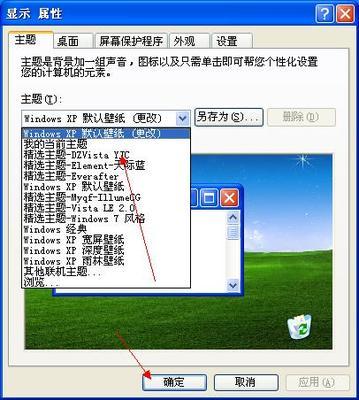
方便的操作是:使用记事本等文本编辑器,重新用以下内容建立一个显示桌面.scf文件。内容如下:
[Shell]
Command=2
IconFile=explorer.exe,3
[Taskbar]
Command=ToggleDesktop
保存时把文件名设为“显示桌面.scf”,再将其拖到快速启动栏上,显示桌面图标就找回来了。
第三行代表的是图标的位置,把数字“3”换成“4”,刷新,图标会变化;再换成“5”,变成另外一个。更改显示桌面图标的方法就是这样。其实,只要在“IconFile=”后输入你所中意的图标的路径就可以了。
更简便的方法:“运行”对话框中输入“REGSVR32/n/i:ushell32”(不含双引号),然后回车,片刻后会弹出“shell32中的DllInstall成功”对话框,“显示桌面”按钮就出现了.
爱华网本文地址 » http://www.413yy.cn/a/25101012/138395.html
更多阅读

Windows7任务栏添加显示桌面——简介使用Windows7系统的用户都知道windows7系统“显示桌面”按钮在右下角,那么,使用习惯XP系统的朋友们可能不习惯Windows7系统的显示桌面的按钮,还是觉得XP系统的比较习惯,现在笔者教您如何在Windows7的

win7桌面图标不见了怎么办,图标不显示——简介桌面图标不见了怎么办,我一共遇到过三种会导致图标不见的情况,且听一一道来分享给大家win7桌面图标不见了怎么办,图标不显示——工具/原料电脑windows7win7桌面图标不见了怎么办,图标不显

语言栏不显示怎样处理?——简介语言栏不显示怎样处理?语言栏不显示怎样处理?——方法/步骤语言栏不显示怎样处理? 1、任务栏输入法(语言栏)不显示 桌面任务栏右侧的输入法状态(也就是语言栏)不

任务栏颜色怎么还原——简介当任务栏不在是默认的颜色时,我们该如何操作呢?下面就来看一下还原任务栏为默认颜色的方法。特别的针对WinXP系统是默认的蓝色。任务栏颜色怎么还原——Windows XP任务栏颜色怎么还原 1、打开“控制面板”

台式机电脑屏幕显示器突然不亮不显示了怎么办——简介一早帮同事修好了不工作的显示器,经验写下来供大家参考。台式机电脑屏幕显示器突然不亮不显示了怎么办——工具/原料台式机台式机电脑屏幕显示器突然不亮不显示了怎么办——状况
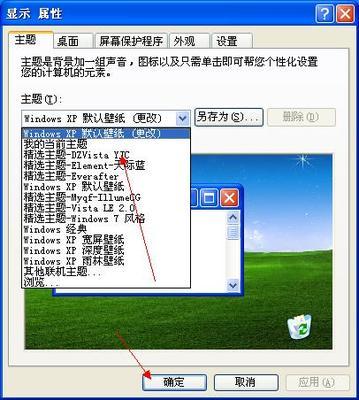
 爱华网
爱华网



